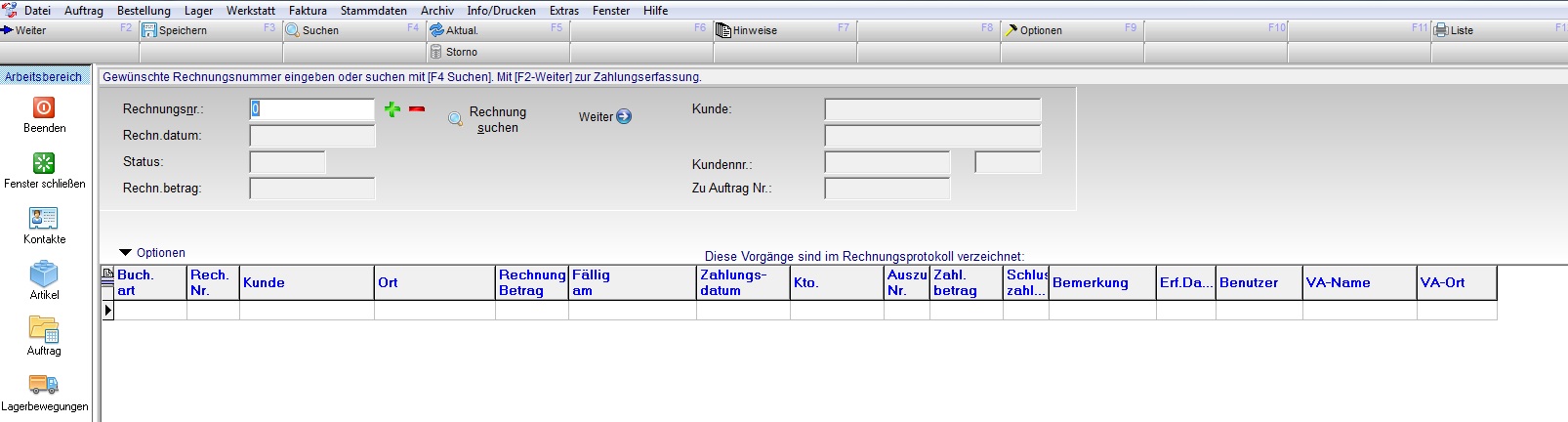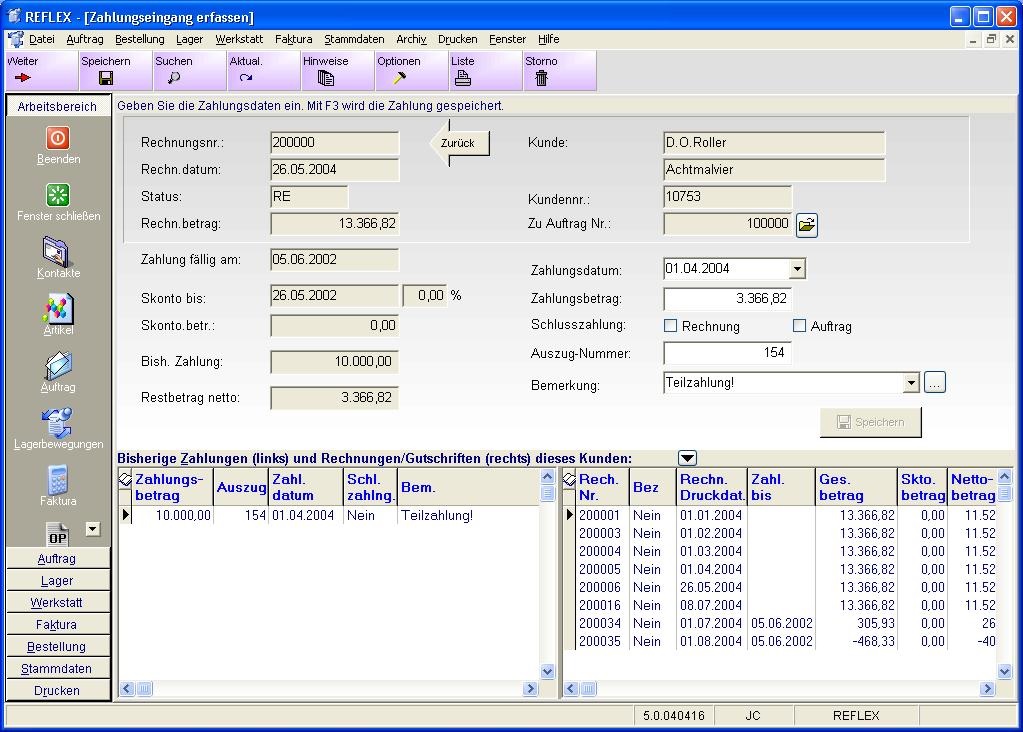REFLEX Bedienungsanleitung Zahlungseingang
Inhaltsverzeichnis
1 Zahlungseingang erfassen
Mit diesem Programmteil werden die Zahlungen Ihrer Kunden verbucht.
Unbezahlte Rechnungen erscheinen auf der OP-Liste und in den Mahnungen, bezahlte Rechnungen nicht.
2 Ablauf
Geben Sie zuerst die gewünschte Rechnungsnummer ein oder suchen Sie sie mit [...] oder [Suchen] oder [F]4 aus. Die relevanten Rechnungs- und Zahlungsdaten (falls schon Teilzahlungen geleistet wurden) werden danach angezeigt. Beispiel:
Die Rechnung wird angezeigt. Links unten werden Zahlungen für diese Rechnung angezeigt, falls schon welche gebucht worden waren. Rechts unten wird in einer Tabelle angezeigt, welche Rechnungen sonst noch für diesen Kunden vorhanden sind. Standardmäßig werden nur unbezahlte Rechnungen angezeigt, mit der rechten Maustaste können Sie eine Option auswählen, die Ihnen alle Rechnungen des Kunden anzeigt.
- Mit einem Doppelklick auf eine der angezeigten Rechnungen können Sie diese Rechnung anwählen und eine Zahlung dafür erfassen!
Geben Sie nun ein:
3 Eingabefelder
- Zahlungsdatum
- Das aktuelle Datum wird vorgegeben.
- Zahlungsbetrag
- Der Restzahlungsbetrag wird vorgegeben; Sie können aber auch einen anderen Betrag angeben. Sie können beliebig viele Teilzahlungen pro Rechnung erfassen!
- Schlusszahlung Rechnung
- Wenn die Rechnung vollständig bezahlt wurde: Mit der Maus oder der Leertaste aktivieren (Häkchen setzen). Wenn der Zahlungsbetrag zwar niedriger ist als der Rechnungsbetrag, Sie dieses aber akzeptieren, setzen Sie auch ein Häkchen hinein.
- Schlusszahlung Auftrag
- w. o.
- Auszugs-Nummer
- Optional
- Bemerkung
- Freier Text, der beim Zahlungsvorgang abgelegt wird.
Speichern Sie dann die Zahlung mit [Speichern] oder wenn Sie vom Programm danach gefragt werden.